Module du moteur de routage des performances du routeur à large bande universel uBR10012 de Cisco
Table des matières
Module du moteur de routage des performances du routeur à large bande universel uBR10012 de Cisco
Fonctionnement du PRE en mode redondant
Références produit et caractéristiques techniques
États-Unis : avis relatif aux appareils de classe B
Avis relatif aux appareils de classe B
Avis pour l'Europe, l'Australie et la Nouvelle-Zélande
Japon : avis relatif aux appareils de classe B
Corée : avis relatif aux appareils de classe B
Consignes relatives aux équipements électriques
Prévention des dommages par choc électrostatique
Retrait et remplacement du module PRE
Installation du PRE dans le châssis
Mise à niveau vers un module Cisco ESR-PRE2 ou Cisco ESR-PRE4
Remarques concernant la mise à niveau
Sauvegarde de la configuration de démarrage et d'exécution
Sauvegarde sur le serveur TFTP
Sauvegarde sur le disque CompactFlash (propre au PRE4)
Sauvegarde sur une carte mémoire PC
Mise à niveau du module PRE1 principal vers un module PRE2 ou PRE4
Mise à niveau du PRE secondaire d'une paire de modules PRE redondants vers un PRE2
Rétrogradation après une mise à niveau vers un PRE2
Résolution des problèmes d'installation des modules PRE
Plages de températures d'alarme, pour les modules PRE
Paramétrage de la commande d'arrêt automatique (auto-shutdown)
Retrait et installation d'une carte mémoire PC
Fonction OBLF (Onboard Failure Logging)
Détails de la journalisation assurée par la fonction OBFL
Obtenir de la documentation et envoyer une demande de service
Module du moteur de routage des performances du routeur à large bande universel uBR10012 de Cisco
Date de publication : 31 novembre 2001Date de révision : 29 novembre 2010, OL-23297-02Ce document décrit les objectifs, le public visé et la portée de cette publication. De plus, il fournit des instructions et d'autres informations sur l'installation, le retrait et le dépannage du moteur de routage des performances (PRE) sur un routeur à bande large universel Cisco.
Table des matières
•
Références produit et caractéristiques techniques
•
Retrait et remplacement du module PRE
•
Mise à niveau vers un module Cisco ESR-PRE2 ou Cisco ESR-PRE4
•
Résolution des problèmes d'installation des modules PRE
•
Retrait et installation d'une carte mémoire PC
•
Fonction OBLF (Onboard Failure Logging)
•
Obtenir de la documentation et envoyer une demande de service
Historique des révisions
29/11/10
OL-5096-03
Ce document a été mis à jour avec des informations relatives au module PRE4 pour Cisco IOS version 12.2(33)SCE.
15/12/08
OL-5096-02
Mise à jour du document avec des informations relatives au module PRE4 et à la fonction OBFL.
18/12/04
OL-5096-01
Document disponible en ligne uniquement. Mise à jour des informations relatives au module PRE2.
31/11/01
78-11489-02
Publication d'origine. Ce document est obsolète.
Objectif
Ce document fournit des informations sur l'installation, le retrait et le dépannage du module PRE (Performance Routing Engine) installé dans les routeurs à large bande universels Cisco uBR10012.
Public ciblé
Ce document est destiné au personnel d'intervention sur site connaissant les produits Cisco et les procédures d'installation des câbles de tête de réseau.

Attention
Seul le personnel spécialisé et qualifié est habilité à effectuer l'installation, le remplacement et l'entretien de cet équipement. Énoncé 1030.
Portée
Ce document explique les procédures d'installation et de retrait des modules PRE (Performance Routing Engine) Cisco uBR10012 dans les routeurs à large bande universels Cisco uBR10012. Il présente également les caractéristiques techniques des modules PRE et fournit des informations relatives au dépannage.

Remarque
Sauf spécification contraire, toutes les références à PRE dans ce document font référence aux modules PRE, PRE2 et PRE4.
Présentation
Le module PRE comporte un seul logement et est utilisé avec les routeurs à large bande universels Cisco uBR10012. Grâce à une architecture évoluée de traitement en parallèle baptisée PXF (Parallel eXpress Forwarding), le PRE assure le routage et le transfert des paquets des couches 2 et 3. Cette technologie sépare le plan de contrôle du plan de données. Grâce à l'activation des services IP sur tous les ports, l'architecture PFX prend en charge le haut débit.
Le processeur RISC universel prend en charge le transfert ultraperformant du trafic de couche 3. Associé à des processeurs réseau PXF programmables de pointe, le processeur généraliste RISC est en mesure de prendre en charge l'agrégation de plusieurs milliers de connexions actives dans un châssis Cisco uBR10012 unique. Cela vaut même dans le cas d'une prise en charge d'applications IP, telles que le filtrage par stratégies d'accès, la mise en file d'attente en fonction du débit ou encore la qualité de service (QoS).
Modèles de modules PRE
Il existe trois modèles de modules PRE :
•
Module PRE1 : fourni pour la première fois avec Cisco IOS version 12.2(4)XF
•
Module PRE2 : fourni pour la première fois avec Cisco IOS version 12.3(9a)BC
•
Module PRE4 : fourni pour la première fois avec Cisco IOS version 12.2(33)SCB

Remarque
Pour déterminer quel module PRE (PRE1, PRE2 ou PRE4) est installé dans votre routeur et quel module PRE agit en tant que processeur actif, utilisez la commande show version.
Modules PRE1
Le module PRE1 prend en charge la fonction ECC de vérification et de correction des erreurs sur l'intégralité de la mémoire embarquée. Cette fonction remplace avantageusement l'algorithme de détection des erreurs de parité.
Étant donné que cet algorithme détecte simplement les erreurs, la fonction ECC contribue à prévenir les arrêts du processeur en corrigeant les erreurs après les avoir détectées. Le module PRE1 est à même de corriger automatiquement les erreurs « single-bit », même lorsque celles-ci portent sur un seul bit par demi-octet. Le module PRE1 est ainsi à l'abri d'une détérioration de la mémoire due à des problèmes de mémoire transitoire.
La fonction ECC est également plus sensible et plus précise dans la détection des erreurs. Le module PRE1 peut détecter une erreur portant sur un seul bit de chaque bloc de 64 bits. Il peut également détecter des erreurs portant sur deux, trois ou quatre bits de chaque bloc de 64 bits.
Cisco IOS version 12.2(4)XF active automatiquement la fonction ECC sur les modules PRE1. Afin de donner des informations sur le fonctionnement de l'ECC, deux commandes de l'interface de ligne de commande (CLI) ont été enrichies :
•
show hardware pxf xcm : affiche maintenant les compteurs ECC de chaque module PRE1. Dans le cas des anciens modules PRE, cette commande renvoie le message « ECC is not supported for this revision ».
•
clear pxf xcm counters : prend en charge la réinitialisation des compteurs ECC.
Module PRE2
Les modules PRE2 sont conçus pour répondre aux besoins des fournisseurs d'accès Internet (FAI). Le PRE2 comprend quatre processeurs réseau PFX (contenant 64 processeurs individuels). Chaque ensemble de processeurs est doté de deux mémoires de contrôle indépendantes SDRAM de 32 Mo. Le PRE2 fournit 6,2 Mpps1 de puissance de traitement et possède un processeur RM7000 Mpps de 500 MHz, lequel intègre des caches de données et d'instructions de niveau 1 de 16 Ko, un cache de niveau 2 de 256 Ko et un cache de niveau 3 de 4 Mo. Cisco IOS version 12.3(9)BC active automatiquement les fonctions suivantes :
•
RPR+ (Route Processor Redundancy Plus)
•
Le PRE2 offre une puissance de transfert supérieure (mesurée en PPS, paquets par seconde), qui atteint 6,2 Mpps.
•
Fonctions logicielles disponibles avec PRE2 et Cisco IOS version 12.3(9)BC :
–
EtherChannel
–
TLS 802.1q
–
NetFlow

Remarque
Dans Cisco IOS versions 12.2(15)BC2 et ultérieures, la commande show hardware pxf xcm a été remplacée par la commande show pxf xcm. Les modules PRE2 Cisco uBR10012 ne prennent pas en charge l'ancienne commande.
Pour obtenir plus d'informations, reportez-vous au document Cisco IOS CMTS Cable Command Reference :
http://www.cisco.com/en/US/docs/ios/cable/command/reference/cbl_book.html
Module PRE4
Le PRE4 (Performance Routing Engine 4) constitue la cinquième génération de moteurs de traitement et de planification des paquets PXF (Parallel eXpress Forwarding). Le PRE4 assure l'intégralité des manipulations de paquets de couches 2 et 3 liées à l'acheminement et au transfert. Grâce à l'activation des services IP sur chaque port, la technologie ASIC (Application-Specific Integrated Circuit, circuit intégré spécifique) du PRE4 prend en charge le haut débit.
Le PRE4 exécute Cisco IOS versions 12.2(33)SCB et ultérieures. Le PRE4 offre les avantages suivants :
•
Biprocesseur 800 MHz
•
64 processeurs réseau PXF disposés sur 8 colonnes et 8 rangées
•
Mémoire tampon de 512 Mo pour les paquets (débit bidirectionnel de 17 Gbit/s) et mémoire de contrôle de 128 Mo avec fonction ECC
•
Mémoire de processeur de routage de 4 Go, avec protection ECC
•
Performances de transmission de 10 Mpps, via l'architecture PXF
•
5,6 Gbit/s de bande passante de fond de panier, pour chaque logement de fond de panier pleine hauteur
•
2,8 Gbit/s de bande passante de fond de panier, pour chaque logement de fond de panier demi-hauteur
•
11,2 Gbit/s de bande passante de fond de panier pour chaque processeur d'interface SPA (SIP)
•
12,8 Gbit/s de bande passante d'interconnexion de fond de panier pour chaque ensemble de quatre logements de fond de panier pleine hauteur
•
Unité de transfert d’information maximale (MTU, Maximum Transmission Unit) de 9216 octets
•
Logement de disque CompactFlash externe
•
Interface Ethernet 100 Mbits/s assurant la communication entre les modules PRE4 redondants
•
Densité de ports accrue (prend en charge les cartes de ligne 10 Gigabit Ethernet sur Cisco SIP-600)
•
Fonction HQF (Hierarchical Queueing Framework, mise en file d'attente hiérarchisée), offrant jusqu'à trois niveaux de granularité de service
Fonctionnement du PRE en mode redondant
Avec Cisco IOS version 12.2(4)XF ou ultérieure, le module PRE prend en charge le fonctionnement en mode redondant, lorsque vous installez deux modules PRE dans un châssis Cisco uBR10012. En cas de panne du PRE principal, le PRE secondaire prend automatiquement le relais. Toutes les cartes de ligne Cisco uBR10012 étant reliées physiquement aux modules PRE principal et secondaire, aucune intervention humaine n'est nécessaire pour réinitialiser les cartes lors du basculement d'un module à l'autre. En effet, elles basculent automatiquement vers le PRE redondant. Cela signifie également que le module PRE est remplaçable à chaud (sous réserve de la disponibilité du PRE redondant).
Description physique
Figure 1 Panneau avant du PRE1 Cisco

Figure 2 Panneau avant du PRE2 Cisco

Figure 3 Panneau avant du PRE4 Cisco

Leviers d'éjection
ACO (Alarm Cut-Off, bouton d'arrêt de l'alarme)
Port auxiliaire et port de console
Logement de disque CompactFlash
Port de gestion réseau Ethernet NME (Network Management Ethernet)
Voyant de logement (slot 0) (disk0)
Voyants d'activité (Activity) et de liaison (Link) NME
Voyants d'état (STATUS) et d'échec (FAIL)
Bouton Reset
Voyant BITS (Building Internal Timing Source)
Alarmes : voyants CRITICAL, MAJOR, MINOR
Affichage alphanumérique
Ports de connecteurs
Le panneau avant du PRE présente trois ports, qui sont équipés de connecteurs RJ-45 (reportez-vous à la Figure 1) :
•
Port de console : ce port série EIA/TIA-232 asynchrone permet de connecter un terminal au PRE, pour effectuer des opérations d'administration en local.
•
Port auxiliaire (AUX) : ce port série EIA/TIA-232 asynchrone permet de connecter un modem au PRE, pour effectuer des opérations d'administration à distance.
•
Port Fast Ethernet : ce port Fast Ethernet permet de connecter le PRE à un LAN de gestion réseau 10/100BASE-T.

Conseil
L'interface FastEthernet du module PRE est destinée à la gestion du réseau et ne doit pas être utilisée pour la connectivité WAN. Pour les connexions WAN, utilisez les cartes de liaison montante réseau appropriées, qui tirent pleinement parti du sous-système de traitement PFX ultraperformant du système.

Remarque
Le module PRE contient également une interface Ethernet interne (ethernet0/0/0), laquelle est employée dans les communications entre les modules. Ne confondez pas cette interface interne, qui n'est pas accessible ni configurable par l'utilisateur, avec l'interface Fast Ethernet externe du module PRE (fastethernet0/0/0).
Logements de carte mémoire PC
Les deux logements de carte mémoire PC, qui sont disponibles sur les modules PRE1 et PRE2, permettent de stocker l'image Cisco IOS ou le fichier de configuration du système. Le disque CompactFlash unique figurant sur le module PRE4 permet de stocker l'image Cisco IOS ou le fichier de configuration du système. Le système peut également être amorcé à partir du logiciel stocké sur la carte mémoire PC ou sur le disque CompactFlash. Pour obtenir plus d'informations sur l'insertion et le retrait de cartes mémoire PC dans le module PRE, reportez-vous à la Section "Retrait et installation d'une carte mémoire PC" section. Les logements des cartes mémoire PC prennent en charge les cartes de Type I et de Type II.
Voyants et boutons du PRE
Les voyants du panneau avant du PRE donnent une indication visuelle de l'état de fonctionnement du PRE (reportez-vous à la Figure 1). Les voyants sont classés en trois catégories :
•
Alarmes
•
État
•
Échec
Les contacts du relais d'alarme du routeur Cisco uBR10012 connectent le routeur à un système de maintenance des alarmes du site. Cela permet d'afficher les alarmes critiques, majeures et mineures générées par le routeur Cisco uBR10012 sur le panneau avant du PRE et de les transmettre aux alarmes externes visuelles ou sonores connectées au système. Pour obtenir plus d'informations, reportez-vous au document Cisco uBR10012 Universal Broadband Router Hardware Installation Guide, à l'adresse suivante :
http://www.cisco.com/en/US/docs/cable/cmts/ubr10012/installation/guide/hig.html
Lorsqu'une alarme est déclenchée, le bouton ACO du PRE (principal) permet d'éteindre l'alarme externe, mais il ne désactive pas les voyants d'alarme sur le panneau avant du PRE. Les voyants d'alarme du panneau avant ne sont désactivés qu'après que le problème à l'origine de l'alarme a été résolu.
Le Tableau 1 décrit les voyants et les boutons du panneau avant du PRE. Le logement et certains des voyants sont propres au panneau avant du PRE4.
Affichage alphanumérique
L'affichage alphanumérique du panneau avant du PRE fournit des informations sur l'état du PRE. Cet affichage consiste en deux panneaux à DEL de 4 caractères. Le Tableau 2 décrit les messages les plus courants. Si vous signalez un problème à Cisco, l'inclusion du message de l'affichage alphanumérique du PRE dans votre rapport sera fort utile.
Mise au rebut du PRE
Le PRE contient une petite batterie au lithium. S'agissant de la mise au rebut des éléments qui contiennent des batteries au lithium, certains pays imposent des restrictions particulières. Il est notamment interdit de détruire par le feu les batteries au lithium et les produits contenant des batteries au lithium. D'autres restrictions peuvent s'appliquer dans votre pays.

Attention
La mise au rebut de ce produit doit se faire en conformité avec les lois et réglementations en vigueur dans votre pays. Énoncé 1040
Références produit et caractéristiques techniques
Le Tableau 3 répertorie les caractéristiques des modules PRE.
Tableau 3 Caractéristiques des PRE
Référence de commande
Modules PRE1 :
•
ESR-PRE1 (principal et redondant)
•
ESR-PRE1= (rechange)
Modules PRE2
•
ESR-PRE2/R (principal et redondant)
•
ESR-PRE2= (rechange)
Module PRE4
•
ESR-PRE4
•
ESR-PRE4= (rechange)
Cache vierge PRE
•
ESR-PRE-COVER
•
ESR-PRE-COVER= (rechange)
Disque CompactFlash
•
ESR-PRE-CF-512Mo
•
ESR-PRE-CF-512Mo= (rechange)
Par châssis
2 par châssis
Dimensions
Hauteur : 87,9 cm (3,46 po)
Largeur : 482,26 cm (19 po)
Profondeur : 273,8 cm (10,78 po)
Poids
PRE1 : 3,41 kg
PRE2 : 3,84 kg
PRE4 : 4,09 kg
Trois ports d'interface
RJ-45 IEE 802.3 Ethernet 100BASE-T
Port auxiliaire (AUX) RJ-45 permettant la connexion au modem
Port de console (CON) RJ-45 permettant la connexion au terminal
Carte mémoire PC
10000-PREMEMFD64=
ESR-PRE-MEM-FD128=
Disque CompactFlash
PRE4 : 128 Mo
Mémoire tampon de paquets
PRE1 : 128 Mo
PRE2 : 256 Mo
PRE4 : 512 Mo
NVRAM
PRE1: 512 Ko
PRE2 : 2 Mo
PRE4 : 14 Mo
SDRAM
PRE1 : 512 Mo
PRE2 : 1 Go
PRE4 : 4 Go
Consommation énergétique
PRE1 : 80 Watts (273 BTU1 /h)
PRE2 : 200 Watts (682,4 BTU1/h)
PRE4 : 210 Watts (716,52 BTU1/h)
MTBF (Mean time between failures, intervalle moyen entre les défaillances)
PRE1 : 116 904 heures
PRE2 : 122 426 heures
PRE4 : 106 574 heures
Plage de températures de l'installation2
En fonctionnement : de 5 à 40°C
Stockage : de –40 à 70°C
Humidité relative
En fonctionnement : de 5 à 95 %
Stockage : de 5 à 85 %
Altitude de fonctionnement
De –60 à 4 000 m
1 Unités thermiques britanniques (BTU)
2 Cette plage de températures concerne la température extérieure ou la température du site d'installation. Il ne s'agit pas des températures de fonctionnement du PRE. Pour connaître les températures par défaut qui déclenchent des alarmes (entrée d'air et cœur), reportez-vous à la Section "Plages de températures d'alarme, pour les modules PRE" section.
Avis de conformité CEM
Le PRE est conforme aux exigences internationales spécifiées par les avis qui figurent dans les sous-sections suivantes.
États-Unis : avis relatif aux appareils de classe B
Toute modification de l'équipement effectuée sans l'autorisation écrite de Cisco est susceptible d'entraîner sa non-conformité aux exigences FCC relatives aux périphériques numériques de classe B. Le cas échéant, vos droits d'utilisation de l'équipement seront susceptibles d'être limités par les règlements de la FCC et vous pourrez être amené à remédier, à vos frais, aux éventuelles interférences avec des dispositifs radiophoniques ou télévisuels.
Avis relatif aux appareils de classe B
Ce produit est conforme aux exigences relatives aux périphériques numériques de classe B, lorsque des câbles STP (blindés, à paire torsadée) sont utilisés.
REMARQUE : en vertu de la partie 15 des règlements de la FCC, cet équipement a été testé et jugé conforme aux limites des appareils numériques de classe B. L’objectif de ces normes est de fournir une protection raisonnable contre toute interférence nuisible dans une installation résidentielle. Cet équipement génère, utilise et peut émettre de l'énergie radioélectrique. S'il n'est pas installé ni utilisé conformément aux instructions, il peut provoquer des interférences nuisibles aux communications radio.
Toutefois, rien ne garantit que son utilisation ne provoquera pas d'interférences dans une installation donnée. Si cet équipement provoque des interférences gênantes pour la réception des ondes de radio ou de télévision, qui peuvent être détectées par la mise sous tension et hors tension de l'équipement, vous pouvez tenter de remédier à ces interférences de différentes façons :
•
Réorientez ou déplacez l’antenne réceptrice.
•
Augmentez la distance entre l’équipement et le récepteur.
•
Branchez l’équipement sur une prise d’un circuit autre que celui auquel le récepteur est relié.
•
Sollicitez l’aide du distributeur ou d’un technicien radio/télévision expérimenté.
Avis pour l'Europe, l'Australie et la Nouvelle-Zélande
•
Exigences CISPR 22 :
–
EN55022:1998 : exigences européennes.
–
AS/NZS 3548:1995 : exigences concernant l'Australie et la Nouvelle-Zélande.
•
Caractéristiques générales
–
Toutes les plaques vierges doivent être installées.
–
Utilisez toujours des câbles blindés.
Japon : avis relatif aux appareils de classe B
Cet équipement est conforme aux exigences relatives aux appareils de classe B établies par la norme VCCI (Voluntary Control Council for Interference by Information Technology Equipment).

Attention
Il s'agit d'un produit de Classe A basé sur la norme VCCI (Voluntary Control Council for Interference from Information Technology Equipment). S'il est utilisé près d'un récepteur de radio ou de télévision dans un environnement domestique, il peut générer des interférences radio. Installez et utilisez l'équipement conformément au manuel d'instructions. Énoncé 157


Corée : avis relatif aux appareils de classe B

Attention
Ce produit est un appareil de classe B conforme aux exigences CEM relatives à une utilisation résidentielle. Cet appareil peut également être utilisé dans les zones non résidentielles. Énoncé 295


Mises en garde
Cette section comprend les traductions en plusieurs langues des mises en garde qui apparaissent dans cette documentation. Avant de travailler sur l'équipement, soyez conscient des dangers liés aux circuits électriques et familiarisez-vous avec les pratiques de sécurité couramment utilisées pour éviter les accidents.
Définition des mises en garde

Attention
CONSIGNES DE SÉCURITÉ IMPORTANTES
Ce symbole de mise en garde signale un danger. Vous vous trouvez dans une situation pouvant entraîner des blessures ou des dommages corporels. Avant de travailler sur un équipement donné, soyez conscient des risques associés aux circuits électriques et familiarisez-vous avec les procédures couramment utilisées pour éviter les accidents. Utilisez le numéro d'énoncé indiqué à la fin de chaque consigne de sécurité pour retrouver sa traduction parmi les consignes de sécurité fournies avec ce périphérique. Énoncé 1071
CONSERVEZ CES INSTRUCTIONS
Waarschuwing
BELANGRIJKE VEILIGHEIDSINSTRUCTIES
Dit waarschuwingssymbool betekent gevaar. U verkeert in een situatie die lichamelijk letsel kan veroorzaken. Voordat u aan enige apparatuur gaat werken, dient u zich bewust te zijn van de bij elektrische schakelingen betrokken risico's en dient u op de hoogte te zijn van de standaard praktijken om ongelukken te voorkomen. Gebruik het nummer van de verklaring onderaan de waarschuwing als u een vertaling van de waarschuwing die bij het apparaat wordt geleverd, wilt raadplegen.
BEWAAR DEZE INSTRUCTIES
Varoitus
TÄRKEITÄ TURVALLISUUSOHJEITA
Tämä varoitusmerkki merkitsee vaaraa. Tilanne voi aiheuttaa ruumiillisia vammoja. Ennen kuin käsittelet laitteistoa, huomioi sähköpiirien käsittelemiseen liittyvät riskit ja tutustu onnettomuuksien yleisiin ehkäisytapoihin. Turvallisuusvaroitusten käännökset löytyvät laitteen mukana toimitettujen käännettyjen turvallisuusvaroitusten joukosta varoitusten lopussa näkyvien lausuntonumeroiden avulla.
SÄILYTÄ NÄMÄ OHJEET
Attention
IMPORTANTES INFORMATIONS DE SÉCURITÉ
Ce symbole d'avertissement indique un danger. Vous vous trouvez dans une situation pouvant entraîner des blessures ou des dommages corporels. Avant de travailler sur un équipement donné, soyez conscient des dangers liés aux circuits électriques et familiarisez-vous avec les procédures couramment utilisées pour éviter les accidents. Pour prendre connaissance des traductions des avertissements figurant dans les consignes de sécurité traduites qui accompagnent cet appareil, référez-vous au numéro de l'instruction situé à la fin de chaque avertissement.
CONSERVEZ CES INFORMATIONS
Warnung
WICHTIGE SICHERHEITSHINWEISE
Dieses Warnsymbol bedeutet Gefahr. Sie befinden sich in einer Situation, die zu Verletzungen führen kann. Machen Sie sich vor der Arbeit mit Geräten mit den Gefahren elektrischer Schaltungen und den üblichen Verfahren zur Vorbeugung vor Unfällen vertraut. Suchen Sie mit der am Ende jeder Warnung angegebenen Anweisungsnummer nach der jeweiligen Übersetzung in den übersetzten Sicherheitshinweisen, die zusammen mit diesem Gerät ausgeliefert wurden.
BEWAHREN SIE DIESE HINWEISE GUT AUF.
Avvertenza
IMPORTANTI ISTRUZIONI SULLA SICUREZZA
Questo simbolo di avvertenza indica un pericolo. La situazione potrebbe causare infortuni alle persone. Prima di intervenire su qualsiasi apparecchiatura, occorre essere al corrente dei pericoli relativi ai circuiti elettrici e conoscere le procedure standard per la prevenzione di incidenti. Utilizzare il numero di istruzione presente alla fine di ciascuna avvertenza per individuare le traduzioni delle avvertenze riportate in questo documento.
CONSERVARE QUESTE ISTRUZIONI
Advarsel
VIKTIGE SIKKERHETSINSTRUKSJONER
Dette advarselssymbolet betyr fare. Du er i en situasjon som kan føre til skade på person. Før du begynner å arbeide med noe av utstyret, må du være oppmerksom på farene forbundet med elektriske kretser, og kjenne til standardprosedyrer for å forhindre ulykker. Bruk nummeret i slutten av hver advarsel for å finne oversettelsen i de oversatte sikkerhetsadvarslene som fulgte med denne enheten.
TA VARE PÅ DISSE INSTRUKSJONENE
Aviso
INSTRUÇÕES IMPORTANTES DE SEGURANÇA
Este símbolo de aviso significa perigo. Você está em uma situação que poderá ser causadora de lesões corporais. Antes de iniciar a utilização de qualquer equipamento, tenha conhecimento dos perigos envolvidos no manuseio de circuitos elétricos e familiarize-se com as práticas habituais de prevenção de acidentes. Utilize o número da instrução fornecido ao final de cada aviso para localizar sua tradução nos avisos de segurança traduzidos que acompanham este dispositivo.
GUARDE ESTAS INSTRUÇÕES
¡Advertencia!
INSTRUCCIONES IMPORTANTES DE SEGURIDAD
Este símbolo de aviso indica peligro. Existe riesgo para su integridad física. Antes de manipular cualquier equipo, considere los riesgos de la corriente eléctrica y familiarícese con los procedimientos estándar de prevención de accidentes. Al final de cada advertencia encontrará el número que le ayudará a encontrar el texto traducido en el apartado de traducciones que acompaña a este dispositivo.
GUARDE ESTAS INSTRUCCIONES
Varning!
VIKTIGA SÄKERHETSANVISNINGAR
Denna varningssignal signalerar fara. Du befinner dig i en situation som kan leda till personskada. Innan du utför arbete på någon utrustning måste du vara medveten om farorna med elkretsar och känna till vanliga förfaranden för att förebygga olyckor. Använd det nummer som finns i slutet av varje varning för att hitta dess översättning i de översatta säkerhetsvarningar som medföljer denna anordning.
SPARA DESSA ANVISNINGAR

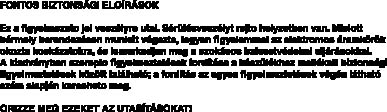






Consignes relatives aux équipements électriques
Lorsque vous travaillez sur des équipements électriques, suivez les consignes ci-après :
•
Avant de procéder à une intervention nécessitant l'accès à l'intérieur du châssis, repérez l'emplacement de l'interrupteur d'arrêt d'urgence du local dans lequel vous travaillez.
•
Avant de déplacer le châssis, débranchez tous les câbles d'alimentation et tous les câbles externes.
•
Ne travaillez pas seul lorsque des conditions de travail potentiellement dangereuses existent.
•
Ne partez jamais du principe que le circuit est hors tension. Effectuez une vérification systématique.
•
Ne faites rien qui soit susceptible de présenter un danger pour autrui ni qui puisse rendre le matériel dangereux.
•
Répertoriez minutieusement les dangers potentiels présents dans votre zone de travail : sols humides, prolongateurs d'alimentation non mis à la terre, dispositifs de mise à la terre de sécurité manquants, par exemple.
Prévention des dommages par choc électrostatique
Les dommages par choc électrostatique peuvent se produire lorsque des cartes électroniques et des composants ne sont pas manipulés correctement. Ces chocs sont susceptibles d'entraîner des pannes totales ou intermittentes.
Pour prévenir tout dommage causé par les chocs électrostatiques, respectez les consignes suivantes :
•
Portez en permanence un bracelet antistatique au poignet ou à la cheville et vérifiez qu'il est suffisamment en contact avec la peau. Avant de retirer une carte du châssis, reliez le côté équipement du bracelet antistatique à une surface métallique brute et dépourvue de peinture.
•
Manipulez les composants en les tenant exclusivement par les bords prévus à cet effet. Évitez de toucher les composants des cartes et les broches des connecteurs.
•
Après avoir retiré un module, posez-le sur une surface antistatique ou placez-le dans un sachet de protection antistatique. Si le module doit être renvoyé à l'usine, placez-le immédiatement dans un sachet de protection antistatique.
•
Évitez tout contact entre les modules et vos vêtements. Le bracelet protège la carte des tensions électrostatiques passant par le corps uniquement ; les tensions passant par les vêtements peuvent donc toujours causer des dommages.

AvertissementPour plus de sécurité, vérifiez périodiquement la valeur de la résistance du bracelet de protection. Elle doit être comprise entre 1 et 10 mégohms (Mohms).
Compatibilité logicielle
Les appareils ESR-PRE1, ESR-PRE2 et ESR-PRE4 nécessitent une configuration logicielle Cisco IOS spécifique. Pour obtenir plus d'informations sur les versions du logiciel Cisco IOS requises pour le câblage utilisé, rendez-vous à l'adresse URL suivante :
http://www.cisco.com/en/US/products/hw/cable/ps2209/prod_release_notes_list.html
Le Tableau 4 indique la version minimale requise du logiciel Cisco IOS, pour chaque PRE.
Pour afficher la version logicielle du système actuellement chargée et exécutée sur le routeur et pour savoir quel type de module PRE (PRE1, PRE2 ou PRE4) est installé dans votre système, utilisez la commande show version.
Si le résultat de la commande show version indique que la version du logiciel Cisco IOS est antérieure à celle spécifiée dans la configuration requise (Tableau 4), vérifiez le contenu de la carte mémoire PC, afin de déterminer si les images requises sont disponibles sur votre système.
Le résultat de la commande show flash fournit la liste de tous les fichiers stockés sur la carte mémoire PC. Si la version installée n'est pas celle qui convient, contactez le service client Cisco (reportez-vous à la Section "Obtenir de la documentation et envoyer une demande de service" section).
Avant de commencer
Avant de mettre en œuvre les procédures décrites dans ce guide, observez les recommandations suivantes :
•
Lisez les consignes de sécurité et les instructions relatives aux équipements électriques et à la protection contre les chocs électrostatiques.
•
Assurez-vous que la configuration logicielle remplit les conditions minimales requises.
•
Vérifiez que vous disposez de tous les outils et équipements nécessaires.
•
Équipez-vous d'une console de terminal avant de configurer le module PRE.
•
Enregistrez vos informations de configuration sur une carte mémoire PC ou sur un serveur TFTP.
•
Prévoyez un accès à la documentation en ligne avant de configurer le module PRE.
Retrait et remplacement du module PRE
Si vous migrez d'une version antérieure du module PRE vers un module PRE2 ou PRE4, consultez les procédures de mise à niveau de la Section "Mise à niveau vers un module Cisco ESR-PRE2 ou Cisco ESR-PRE4" section, avant de mettre en oeuvre cette procédure.

Remarque
Dans le module PRE4, le logement de carte mémoire PC est remplacé par un logement de disque CompactFlash unique.
Équipements
Pour retirer et remplacer le module PRE, vous aurez besoin des outils et des pièces ci-dessous. Si des équipements supplémentaires s'avèrent nécessaires, contactez un représentant du service client, qui vous expliquera comment les commander :
•
Module PRE de remplacement
•
Propre bracelet antistatique de mise à la terre ou bracelet jetable fourni avec tous les kits de mise à niveau, unités remplaçables et pièces de rechange
•
Tapis ou surface antistatique

AvertissementPour que le module PRE ne subisse pas de dommages électrostatiques au cours de ces procédures, veillez à porter en permanence un bracelet de mise à la terre. Certaines plates-formes sont pourvues d'un connecteur spécifique auquel raccorder le bracelet.
Déballage du module PRE
Pour déballer le module PRE, procédez comme suit :
Étape 1
Assurez-vous que vous êtes correctement relié à la terre, en portant un bracelet antistatique.
Étape 2
Ouvrez l'emballage d'expédition.
Étape 3
Sortez le module PRE de l'emballage et posez-le sur une surface antistatique.
Retrait du PRE du châssis

Remarque
Les modules peuvent être remplacés à chaud. Néanmoins, le retrait d'un module PRE interrompt l'ensemble du trafic. Nous vous recommandons de mettre le routeur hors tension pour ne pas compromettre le succès de l'installation.

Attention
Lorsque le système fonctionne, le fond de panier émet une tension ou une énergie dangereuse. Prenez les précautions qui s'imposent lors des opérations de maintenance. Énoncé 1034
Pour retirer un module PRE, procédez comme suit :
Étape 1
Fixez un bracelet antistatique autour de votre poignet et autour d'une surface métallique brute du châssis ou du cadre.
Étape 2
Enregistrez la configuration de démarrage et la configuration d'exécution sur la carte mémoire PC ou sur le disque CompactFlash principaux ainsi que sur la carte mémoire PC, le disque CompactFlash ou le serveur TFTP redondants.
Étape 3
Mettez le routeur hors tension.
Étape 4
Débranchez les câbles du PRE.
Étape 5
Retirez la carte mémoire PC du PRE. Dans le cas du PRE4, retirez le disque CompactFlash.
Étape 6
Desserrez les vis imperdables situées en haut et en bas du PRE. (Reportez-vous à la Figure 4.)
Étape 7
Pour libérer le PRE du fond de panier, faites pivoter simultanément les deux leviers d'éjection vers l'extérieur. (Reportez-vous à la Figure 5.)
Étape 8
Faites glisser le PRE hors du logement (Figure 6) et posez-le sur une surface antistatique ou rangez-le dans un sachet antistatique.
Étape 9
Si vous remplacez le PRE, passez à la Section "Installation du PRE dans le châssis" section. Dans la négative, installez un cache PRE vierge sur le logement et vissez les vis imperdables, pour terminer la procédure.

Attention
Les panneaux avant vierges et les capots du châssis remplissent trois fonctions importantes : ils protègent l'utilisateur des tensions et des flux électriques dangereux présents à l'intérieur du châssis ; ils aident à contenir les interférences électromagnétiques qui pourraient perturber d'autres appareils ; enfin, ils dirigent le flux d'air de refroidissement dans le châssis. Avant d'utiliser le système, vérifiez que toutes les cartes, toutes les plaques et tous les capots avant et arrière sont en place. Énoncé 1029
Figure 4 Desserrage des vis imperdables
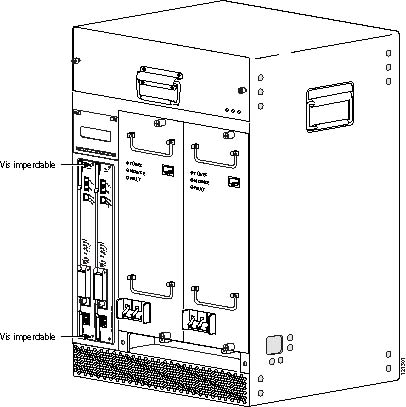
Figure 5 Ouverture des leviers d'éjection
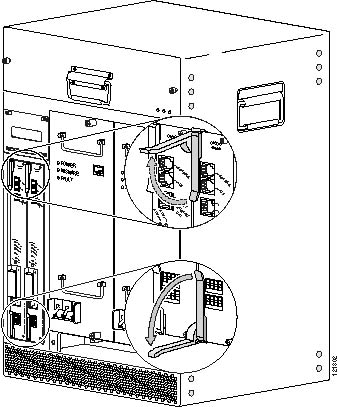
Figure 6 Retrait du PRE du châssis

Installation du PRE dans le châssis
Pour installer un nouveau module PRE ou remplacer un module existant, procédez comme suit :
Étape 1
Assurez-vous que vous êtes correctement relié à la terre, en portant un bracelet antistatique.
Étape 2
Vérifiez que les connecteurs sont exempts de broche tordue ou cassée. Les broches tordues ou cassées peuvent entraîner un dysfonctionnement du système.
Étape 3
D'une main, saisissez le panneau avant du nouveau PRE, puis placez l'autre main sous le module (pour supporter le poids du module). Enfin, positionnez le module face au logement approprié.
Étape 4
Alignez soigneusement les bords supérieur et inférieur du PRE sur les guides supérieur et inférieur du logement.
Étape 5
Faites glisser le module dans le logement, jusqu'à ce qu'il s'enclenche dans les connecteurs du fond de panier. (Reportez-vous à la Figure 7.)
Étape 6
Faites pivoter simultanément les deux leviers d'éjection l'un vers l'autre (jusqu'à ce qu'ils soient parallèles au panneau avant), pour enclencher complètement le PRE dans le fond de panier. (Reportez-vous à la Figure 8.)
Étape 7
Pour fixer le PRE dans le châssis, serrez les vis imperdables situées en haut et en bas du PRE.

AvertissementLors de l'installation d'un nouveau PRE, veillez à bien serrer les vis imperdables. Cela permet de prévenir tout retrait accidentel et de fournir une mise à la terre appropriée, laquelle protège le module contre les interférences électromagnétiques (EMI).
Figure 7 Insertion du PRE dans le châssis
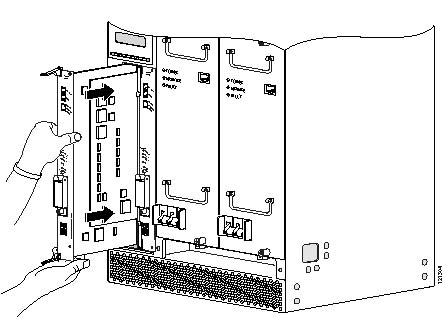
Lorsqu'il est correctement inséré, le PRE exécute son autotest, à la mise sous tension. Le voyant FAIL s'allume brièvement (pendant 5 à 6 secondes environ), puis s'éteint. Si le voyant FAIL reste allumé ou clignote, reportez-vous à la Section "Résolution des problèmes d'installation des modules PRE" section.
Étape 8
Installez l'ancienne carte mémoire PC dans le PRE. Reportez-vous à la Section "Retrait et installation d'une carte mémoire PC" section. Le PRE2 utilise une carte mémoire PC, tandis que le PRE4 utilise un disque CompactFlash.
Si vous n'installez pas d'ancienne carte mémoire PC ou que vous mettez à niveau votre système, reportez-vous à la Section "Mise à niveau vers un module Cisco ESR-PRE2 ou Cisco ESR-PRE4" section.
Étape 9
Rebranchez les câbles.
Pour obtenir des informations sur la configuration du PRE, reportez-vous au document Cisco uBR10012 Universal Broadband Router Software Configuration Guide, à l'adresse suivante :
http://www.cisco.com/en/US/docs/cable/cmts/ubr10012/configuration/guide/scg.html

Remarque
Si vous installez ou remplacez un PRE redondant, il n'est pas nécessaire de reconfigurer le PRE. Lorsque la configuration est paramétrée de manière à amorcer l'image complète et à recharger, le système charge les informations de configuration nécessaires, à partir du PRE principal. Reportez-vous à la Section "Mise à niveau du PRE secondaire d'une paire de modules PRE redondants vers un PRE2" section.
Figure 8 Fermeture des leviers d'éjection
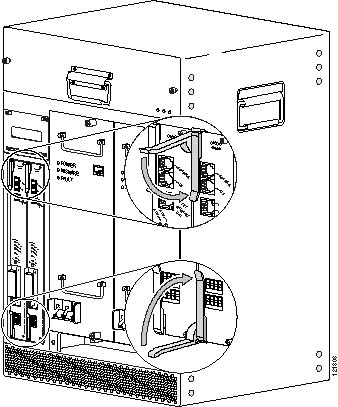
Mise à niveau vers un module Cisco ESR-PRE2 ou Cisco ESR-PRE4
Cette section explique comment remplacer un module PRE ou PRE1 par un module Cisco ESR-PRE2 ou Cisco ESR-PRE4, pour effectuer une mise à niveau. Elle décrit également les procédures de rétrogradation d'un module Cisco ESR-PRE2 vers un module Cisco ESR-PRE1.
•
Remarques concernant la mise à niveau
•
Sauvegarde de la configuration de démarrage et d'exécution
Conditions requises

AvertissementAvant toute mise à niveau vers un module PRE2 ou PRE4, installez le kit EMI Cisco dans le châssis du routeur Cisco uBR10012. Reportez-vous au document Installation des joints anti-interférences électromagnétiques et de l'absorbeur de radiofréquences sur le routeur à large bande universel Cisco uBR10012, à l'adresse suivante :
http://www.cisco.com/en/US/docs/cable/cmts/ubr10012/installation/field_replaceable_units/pre2gkit.html
Pour que toutes les fonctions logicielles prises en charge par votre image PRE1 existante fonctionnent correctement, ces fonctions doivent également être prises en charge par l'image PRE2 ou PRE4. Avant de commencer la mise à niveau, contactez le service d'assistance technique Cisco pour déterminer la meilleure marche à suivre.
La mise à niveau doit être effectuée par un technicien qualifié. Cette personne doit avoir une bonne connaissance de l'interface de la console du routeur Cisco et être capable d'effectuer des opérations de base, telles que le chargement de la configuration et le rechargement du routeur.
Remarques concernant la mise à niveau
•
Cette mise à niveau matérielle n'est pas sans incidence sur le service fourni par le système. Au cours de la mise à niveau, le routeur cesse de prendre en charge le trafic des utilisateurs. Ce dernier peut reprendre une fois que la mise à niveau est terminée.
•
La nouvelle image PRE2 ou PRE4 doit exister sur le serveur TFTP.
•
Les modules PRE principal et secondaire doivent être de même type. Dans la négative, les modules PRE ne fonctionnent pas. N'installez jamais des PRE de types différents dans un même châssis.
•
Les modules PRE2 et PRE4 à installer doivent être pourvus de l'image helper (eboot) dans la mémoire flash d'amorçage embarquée. Ils ne doivent posséder aucune configuration et ils doivent être définis de façon à s'amorcer en mode ROMMON. Les modules PRE2 et PRE4 sont tous deux livrés dans cette configuration.
•
Si votre module PRE1 existant est équipé d'une carte mémoire amovible, vous pouvez copier la configuration de démarrage et la configuration d'exécution sur cette carte, puis l'utiliser sur le PRE2, après la mise à niveau.
•
Si votre PRE4 existant est équipé d'un disque CompactFlash, vous pouvez copier la configuration de démarrage et la configuration d'exécution sur ce disque, puis l'utiliser sur le PRE4, après la mise à niveau.
•
S'il reste suffisamment d'espace sur la carte mémoire PC, vous pouvez également y copier la nouvelle image PRE2, ce qui représentera un gain de temps considérable. Pour ce faire, téléchargez la dernière image PRE2 depuis le serveur TFTP et enregistrez-la sur la carte mémoire PC amovible, à l'emplacement disk0/1 ou slot0/1.
•
Configurez la valeur « facility-alarm outlet-temperature critical exceed-action » sur le module PRE4 avec le paramètre de votre choix lors de la mise à niveau d'un module PRE2 vers un module PRE4.

Remarque
Si votre châssis Cisco uBR10012 est équipé de modules PRE redondants et que vous souhaitez sauvegarder la configuration de démarrage, la configuration d'exécution et la nouvelle image PRE2 sur carte mémoire, veillez à enregistrer ces données sur les cartes mémoire du PRE principal et du PRE secondaire.
Sauvegarde de la configuration de démarrage et d'exécution
Lorsque vous retirez le module PRE1 ou PRE2 du châssis, vous perdez la configuration locale. Avant de retirer le module, vous devez sauvegarder vos données de configuration sur le serveur TFTP ou sur une carte mémoire PC.
Si vous prévoyez d'utiliser la carte mémoire PC de votre module PRE1 existant, vous pouvez y sauvegarder votre configuration de démarrage, votre configuration d'exécution et l'image PRE2 la plus récente (à partir du serveur TFTP).
Si vous prévoyez d'utiliser le disque CompactFlash de votre module PRE4, vous pouvez enregistrer votre configuration de démarrage et votre configuration d'exécution sur un serveur TFTP, depuis votre PRE2 (ou PRE1). Une fois que vous aurez installé le module PRE4, vous pourrez récupérer ces informations. Les configurations peuvent être copiées à l'emplacement disk0, si nécessaire.
Sauvegarde sur le serveur TFTP
Étape 1
Connectez-vous à la console du module PRE1 ou PRE2 principal.
Étape 2
Sauvegardez la configuration de démarrage et la configuration d'exécution sur le serveur TFTP.
Sauvegarde sur le disque CompactFlash (propre au PRE4)
Étape 1
Connectez-vous à la console du module PRE4.
Étape 2
Copiez la configuration de démarrage et la configuration d'exécution sur le disque CompactFlash existant.
Étape 3
Téléchargez l'intégralité de l'image PRE4 depuis le serveur TFTP, vers le disque CompactFlash, via le port de gestion réseau Ethernet (NME).
Étape 4
Retirez le disque CompactFlash du logement et mettez-le de côté.
Sauvegarde sur une carte mémoire PC
Étape 1
Connectez-vous à la console du module PRE1 ou PRE2 principal.
Étape 2
Copiez la configuration de démarrage et la configuration d'exécution sur la carte mémoire PC existante.
Étape 3
Téléchargez l'intégralité de l'image PRE2 vers la carte mémoire PC, depuis le serveur TFTP. Si vous disposez de modules PRE ou PRE1 redondants, sauvegardez ces données sur les cartes mémoire des deux modules.
Étape 4
Retirez les cartes mémoire PC des modules et mettez-les de côté.
Procédures de mise à niveau
Cette section couvre les procédures de mise à niveau suivantes :
•
Mise à niveau du module PRE1 principal vers un module PRE2 ou PRE4
•
Mise à niveau du PRE secondaire d'une paire de modules PRE redondants vers un PRE2
•
Rétrogradation après une mise à niveau vers un PRE2
Mise à niveau du module PRE1 principal vers un module PRE2 ou PRE4
Cette procédure s'applique au module PRE2 principal d'un châssis avec module PRE2 redondant, ainsi qu'au module PRE2 unique d'un châssis, en l'absence de module PRE2 redondant.
Pour effectuer une mise à niveau d'un module PRE1 vers un module PRE2 ou PRE4 :
Étape 1
Connectez un terminal au PRE principal.
Étape 2
Si ce n'est déjà fait, sauvegardez la configuration de démarrage et la configuration d'exécution sur un serveur TFTP, sur la carte mémoire PC du module PRE1 ou sur le disque CompactFlash, dans le cas du PRE4. Reportez-vous à la Sauvegarde de la configuration de démarrage et d'exécution.
Si vous procédez à la sauvegarde sur carte mémoire PC et que votre châssis est équipé d'un module PRE1 redondant, veillez à enregistrer la configuration de démarrage et la configuration d'exécution sur la carte mémoire PC du module PRE1 redondant également.
Si vous procédez à la sauvegarde sur disque CompactFlash et que votre châssis est équipé d'un module PRE2 redondant, veillez à enregistrer la configuration de démarrage et la configuration d'exécution depuis le PRE2, sur un serveur TFTP. Vous pourrez récupérer ces informations une fois que le module PRE4 aura été installé.

AvertissementLorsqu'un module PRE est retiré du châssis, la configuration locale est perdue Vous devez enregistrer votre configuration avant de retirer le module PRE.
Étape 3
Mettez le routeur hors tension. Tout le trafic est interrompu sur le routeur.

Remarque
Les modules PRE peuvent être remplacés à chaud. Néanmoins, comme le retrait d'un PRE interrompt l'ensemble du trafic, nous vous recommandons de mettre le routeur hors tension, pour ne pas compromettre le succès de l'installation.
Étape 4
Pour retirer du châssis le module PRE (ou les modules PRE, dans le cas d'une configuration redondante), suivez la procédure décrite à la Section "Retrait du PRE du châssis" section.
Étape 5
Pour insérer le nouveau PRE dans le logement A du châssis, suivez la procédure décrite à la Section "Installation du PRE dans le châssis" section. Si vous devez installer un second module PRE redondant, attendez d'avoir installé et configuré votre module PRE principal pour continuer.

Remarque
Bien qu'il soit possible d'installer un PRE dans le logement B, nous vous recommandons d'installer un PRE unique dans le logement A, pour garantir un fonctionnement correct.
Étape 6
Si vous avez sauvegardé la configuration de démarrage et la configuration d'exécution sur la carte mémoire PC, retirez cette carte de l'ancien PRE et installez-la dans le nouveau module.
Étape 7
Mettez le routeur sous tension. Le routeur s'amorce en mode ROMMON.

Remarque
Le registre de configuration des nouveaux PRE2 ou PRE4 (configuration usine) est défini sur 0x0. Si votre PRE2 ne présente pas la configuration usine 0x0, son comportement risque d'être différent, lors de l'amorçage.
Étape 8
Depuis la console en mode ROMMON, saisissez la commande boot appropriée. La procédure sera différente, selon le mode de stockage de l'autre image PRE. Cette dernière est peut-être stockée sur un site TFTP, sur une carte mémoire PC ou sur un disque CompactFlash. Il se peut également que vous l'amorciez à partir de l'image helper. Reportez-vous aux informations suivantes :
Amorçage à partir d'un serveur TFTP
Si vous avez sauvegardé l'image PRE2 sur un serveur TFTP accessible depuis le routeur (si le routeur et le serveur sont situés sur le même LAN ou s'il existe un serveur proxy par défaut, par exemple), amorcez le routeur à partir du serveur TFTP.

Remarque
Il s’agit là d’exemples. Votre adresse IP et le nom de l'image peuvent être différents.
Dans l'exemple suivant, le routeur amorce l'image PRE2 à partir d'un serveur réseau dont l'adresse IP est 172.16.15.112 :
> boot tftp://172.16.15.112/ubr10k2-k8p6-mz
La boîte de dialogue de configuration s'affiche.
Passez à l'Étape 9.
Amorçage à partir d'une carte mémoire PC
Si vous avez sauvegardé l'image sur la carte mémoire, amorcez cette image.
Dans les exemples suivants, la commande boot charge l'image PRE2 à partir de la carte mémoire PC :
> boot system flash disk0:ubr10k2-k8p6-mz
La boîte de dialogue de configuration s'affiche.
Passez à l'Étape 9.
Amorçage à partir d'une image helper
Si vous n'avez pas sauvegardé l'image PRE2 sur un serveur TFTP ni sur une carte mémoire PC, amorcez l'image helper, laquelle est livrée avec le PRE2 sur la carte mémoire PC.
Dans l'exemple suivant, le routeur s'amorce à partir de l'image helper :
> boot ubr10k-eboot-mz
La boîte de dialogue de configuration s'affiche.
Reportez-vous à la section "Configuration non sauvegardée".
Amorçage à partir de disk0 ou du disque CompactFlash
Si l'image est présente sur disk0 ou sur le disque CompactFlash et que le registre de configuration est défini sur 0x0, amorcez l'image helper, laquelle est livrée avec le PRE4 sur le disque CompactFlash, à l'aide de la commande boot :
> boot disk0:nom de l'image
Étape 9
Restaurez la configuration de démarrage et la configuration d'exécution du routeur. La procédure sera différente selon le mode d'enregistrement de l'image PRE2. Vous avez peut-être enregistré cette dernière sur un serveur TFTP ou sur une carte mémoire PC. Il se peut également que vous ne l'ayez pas sauvegardée.
Configuration sauvegardée sur un disque CompactFlash
Si vous avez amorcé l'image PRE4 et que la configuration précédente est enregistrée sur un disque CompactFlash :
a.
Quittez la boîte de dialogue de configuration, puis restaurez la configuration de démarrage et la configuration d'exécution précédemment sauvegardées, à partir du disque CompactFlash.
b.
Mettez à jour les commandes boot, de manière qu'elles utilisent la nouvelle image PRE4.
Le routeur est apte à reprendre un fonctionnement normal et la mise à niveau est terminée.
Configuration sauvegardée sur une carte mémoire PC
Si vous avez amorcé l'image et que la configuration précédente est enregistrée sur une carte mémoire PC :
a.
Quittez la boîte de dialogue de configuration, puis restaurez la configuration de démarrage et la configuration d'exécution précédemment sauvegardées, à partir de la carte mémoire PC.
b.
Mettez à jour les commandes boot, de manière qu'elles utilisent la nouvelle image PRE2.
Le routeur est apte à reprendre un fonctionnement normal et la mise à niveau est terminée.
Configuration sauvegardée sur un serveur TFTP
Si vous avez amorcé l'image et que la configuration précédente est enregistrée sur un serveur TFTP :
a.
Dans la boîte de dialogue de configuration initiale, saisissez toutes les informations requises pour permettre l'accès au serveur TFTP.
b.
Indiquez l'adresse IP appropriée pour activer l'interface Fast Ethernet et rendre le serveur TFTP accessible. Il sera peut-être nécessaire d'ajouter une route IP pour le serveur, même après avoir terminé la configuration initiale, dans la boîte de dialogue.
c.
Restaurez la configuration précédente, à partir du serveur TFTP.
d.
Restaurez la configuration de démarrage et la configuration d'exécution, puis mettez à jour les commandes boot, de manière qu'elles utilisent la nouvelle image PRE2 ou PRE4.
Le routeur est apte à reprendre un fonctionnement normal et la mise à niveau est terminée.
Configuration non sauvegardée
Si vous n'avez pas sauvegardé la configuration sur un serveur TFTP ni sur une carte mémoire PC ni sur un disque CompactFlash et que vous avez amorcé le routeur à l'aide de l'image helper :
a.
Ouvrez la boîte de dialogue de configuration initiale et saisissez toutes les informations requises. Veillez à renseigner l'adresse IP appropriée, de manière à activer l'interface Fast Ethernet et à rendre le serveur TFTP accessible.
b.
Le serveur TFTP doit désormais être accessible. Si vous souhaitez amorcer l'image PRE2 ou PRE4 à partir d'un périphérique local, téléchargez l'image PRE2 ou PRE4 depuis le serveur TFTP sur ce périphérique (bootflash, disk0/1, slot0/0 ou disk0 dans le cas du disque CompactFlash). Si vous souhaitez faire l'amorçage directement depuis le serveur TFTP, vous n'avez pas besoin de télécharger d'image.
c.
Restaurez la configuration précédemment sauvegardée en la téléchargeant depuis le serveur TFTP. Mettez à jour les commandes boot de la précédente configuration, de manière qu'elles utilisent la nouvelle image PRE2 ou PRE4. Dans la négative, mettez à jour la commande boot, de manière qu'elle pointe vers l'image PRE2 ou PRE4 souhaitée.
d.
Rechargez le routeur. Après le rechargement, le routeur est apte à reprendre un fonctionnement normal et la mise à niveau est terminée.
Mise à niveau du PRE secondaire d'une paire de modules PRE redondants vers un PRE2
Si vous souhaitez installer un PRE2 secondaire ou redondant dans le châssis, procédez comme suit :
Étape 1
Insérez le PRE2 redondant dans le logement B du châssis.
Étape 2
Connectez le terminal au port de console du PRE2 (logement B). La console affiche l'invite du mode ROMMON (>).
Étape 3
Si vous disposez d'une carte mémoire PC contenant la configuration de démarrage, la configuration d'exécution et l'image PRE2 :
a.
Retirez la carte mémoire PC de ce PRE2 et insérez-la dans le PRE2 du logement B.
b.
Amorcez l'image à partir de la carte mémoire PC insérée dans le PRE2 du logement B. Le PRE2 redondant installé dans le logement B devient le PRE secondaire et la configuration est automatiquement synchronisée entre les deux modules.
Si vous n'avez pas de carte mémoire PC, procédez à la mise à niveau de ce PRE2 redondant comme s'il s'agissait d'un PRE2 unique :
a.
Retirez le PRE2 du logement A et reportez-vous à l'Étape 8 de la Section "Mise à niveau du module PRE1 principal vers un module PRE2 ou PRE4" section. Suivez la procédure de mise à niveau indiquée pour le PRE2 installé dans le logement B.
b.
Réinsérez le PRE2 dans le logement A. Ce PRE2 redondant, qui est installé dans le logement A, devient désormais le PRE secondaire et la configuration est automatiquement synchronisée entre les deux modules.

Remarque
Si vous souhaitez que le PRE2 principal soit celui du logement A, vous pouvez désormais opérer un basculement, à partir de la console.
Rétrogradation après une mise à niveau vers un PRE2
Pour réinstaller un module Cisco ESR-PRE1 (ou des modules PRE redondants) après une mise à niveau vers un module Cisco ESR-PRE2 :
Étape 1
Mettez le routeur hors tension.
Étape 2
Retirez du châssis le PRE2 ou le PRE4 (ou les deux PRE2, dans le cas d'une configuration redondante).
Étape 3
Réinsérez le module PRE1 dans le châssis. (Utilisez les cartes mémoire contenant l'image PRE1 d'origine.)

Remarque
Vous ne pouvez pas utiliser d'image PRE2 avec des modules PRE1.
Étape 4
Mettez le routeur sous tension. Le routeur se charge comme il le faisait initialement avant la mise à niveau.
Résolution des problèmes d'installation des modules PRE
Le sous-système de traitement qui équipe le routeur Cisco uBR10012 se compose des modules PRE et des cartes TCC+ (Timing, Communication, and Control Plus). Au démarrage du système, le PRE principal adopte normalement le comportement suivant :
1.
Le voyant FAIL s'allume brièvement (jaune), puis s'éteint ; le voyant STATUS commence à clignoter (jaune).
Une série de messages doit apparaître sur l'écran alphanumérique du PRE, pour indiquer la progression de la séquence d'amorçage.
2.
Une fois que la séquence d'amorçage est terminée, le message IOS RUN s'affiche sur l'écran alphanumérique.
3.
Le voyant STATUS s'allume (vert), pour indiquer qu'il s'agit du PRE principal.
La séquence d'amorçage du module PRE redondant est semblable, à cela près que le voyant STATUS reste éteint et que les messages affichés sur l'écran alphanumérique sont légèrement différents. Lorsque la séquence d'amorçage est réussie, le message final qui s'affiche est IOS STBY. Ce message indique que le module PRE2 est en veille.
En cas de problème sur l'un des modules PRE, procédez aux vérifications suivantes :
•
Le voyant STATUS du PRE principal est-il vert à la fin de la séquence d'amorçage ?
–
Dans la négative, examinez les voyants des autres modules du châssis. Si aucun autre voyant n'est allumé, vérifiez que le sous-système d'alimentation fonctionne normalement, comme indiqué à la section « Dépannage du sous-système d'alimentation » du Guide d'installation matérielle du routeur à large bande universel Cisco uBR10012, qui est disponible à l'adresse suivante :
http://www.cisco.com/en/US/docs/cable/cmts/ubr10012/installation/guide/hig.html
–
Dans la négative et si aucun autre voyant du PRE n'est allumé alors que des voyants sont allumés sur d'autres modules, retirez le PRE du logement. Recherchez la présence éventuelle de broches de connecteurs tordues ou cassées. Si les broches sont intactes, réinsérez le module. Vérifiez que le module est bien en contact avec le fond de panier et veillez à bien fermer les deux leviers d'éjection, pour le verrouiller.
–
Dans la négative et si le voyant FAIL est allumé (jaune), retirez le PRE puis réinsérez-le. À défaut de résultat, insérez un nouveau PRE. Si cette solution ne fonctionne pas, contactez l'assistance technique de Cisco.
•
Répétez la procédure ci-dessus pour le PRE redondant. Cette fois-ci, notez néanmoins que son voyant STATUS reste éteint et que le message affiché sur l'écran alphanumérique est IOS STBY, si le PRE fonctionne correctement.
•
Si des voyants sont allumés sur d'autres modules, reportez-vous au Cisco uBR10012 Universal Broadband Router Troubleshooting Guide, pour obtenir des instructions supplémentaires.
•
Si les deux modules fonctionnent correctement, vérifiez les voyants d'alimentation (Power) de chaque carte TCC+. Les voyants d'alimentation de chaque carte TCC+ sont-ils allumés (vert) ?
–
Dans la négative, retirez la carte TCC+ puis réinsérez-la et vérifiez qu'elle est suffisamment en contact avec le fond du panier et que les deux vis imperdables sont bien serrées.
–
Dans l'affirmative, passez à l'étape suivante.
•
Le voyant STATUS de la carte TCC+ principale est-il allumé (vert) pour indiquer qu'il s'agit de la carte principale ? Le voyant STATUS de la carte TCC+ secondaire clignote-t-il (vert) pour indiquer qu'il s'agit de la carte redondante ?
–
Dans la négative, vérifiez que la version du logiciel Cisco IOS chargée sur le routeur prend en charge la carte TCC+.
•
Vérifiez l'état de l'interface Ethernet interne du module PRE (ethernet0/0/0), qui est utilisée pour les communications entre les modules. Si cette interface est en panne, le module PRE n'est peut-être pas entièrement enclenché dans son logement ou il existe peut-être un dysfonctionnement matériel.
Router# show interfaces ethernet 0/0/0Ethernet0/0/0 is up, line protocol is upHardware is Amdp2, address is 0200,0000.00a0 (bia 0200,0000.00a0)Internet address is 127.0.0.254/8MTU 1500 bytes, BW 10000 Kbit, DLY 1000 usec,reliability 255/255, txload 1/255, rxload 2/255Encapsulation ARPA, loopback not setKeepalive not setARP type: ARPA, ARP Timeout 04:00:00Last input 00:00:00, output 00:00:00, output hang neverLast clearing of "show interface" counters neverInput queue: 0/8000/0/0 (size/max/drops/flushes); Total output drops: 0Queueing strategy: fifoOutput queue: 0/8000 (size/max)5 minute input rate 94000 bits/sec, 74 packets/sec5 minute output rate 58000 bits/sec, 72 packets/sec2001292 packets input, 538117935 bytes, 0 no bufferReceived 121 broadcasts, 0 runts, 0 giants, 0 throttles0 input errors, 0 CRC, 0 frame, 0 overrun, 0 ignored0 input packets with dribble condition detected1838055 packets output, 221698260 bytes, 0 underruns5 output errors, 191417 collisions, 2 interface resets0 babbles, 2 late collision, 44893 deferred3 lost carrier, 0 no carrier0 output buffer failures, 0 output buffers swapped outRouter#
Remarque
Ne confondez pas l'interface Ethernet interne du module PRE (ethernet0/0/0) avec l'interface Fast Ethernet externe du module PRE (fastethernet0/0/0), qui sert à gérer le réseau et l'accès distant.
Plages de températures d'alarme, pour les modules PRE
En définissant un nouveau mot clé critical exceed-action shutdown , avec la commandefacility-alarm, vous pouvez activer ou désactiver la fonction d'arrêt automatique (auto-shutdown) du routeur Cisco uBR10012. Auparavant, la fonction d'arrêt automatique était activée par défaut. Lorsque cette fonction est activée, le routeur s'arrête automatiquement si sa température (entrée d'air ou cœur) excède le seuil d'alarme critique pendant 2 minutes.
Températures d'alarme par défaut, pour les modules PRE :
•
Température d'alarme mineure au niveau de l'entrée d'air : – 45°C
•
Température d'alarme mineure au niveau de l'entrée d'air : – 54°C
•
Température d'alarme critique au niveau de l'entrée d'air : – 72°C
•
Température d'alerte mineure au niveau du cœur : – 50°C
•
Température d'alarme majeure au niveau du cœur : – 58°C
•
Température d'alarme critique au niveau du cœur : – 85°C
Paramétrage de la commande d'arrêt automatique (auto-shutdown)
Le routeur Cisco uBR10012, qui est équipé de modules PRE, dispose d'une commande de configuration en mode CLI, laquelle permet de programmer son arrêt automatique lorsque la température excède le seuil d'alarme critique défini. Par défaut, cette commande est paramétrée comme suit : auto-shutdown disabled.
La commande qui active ou désactive la fonction d'arrêt automatique, lorsque le seuil de température critique est dépassé pendant 2 minutes, est la suivante :
facility-alarm [core-temperature | inlet-temperature] critical exceed-action shutdown
Vous pouvez également utiliser cette commande pour définir les seuils de température au-delà desquels le routeur Cisco uBR100012 génère une alarme mineure ou majeure. La commande sert aussi à désactiver ces alarmes.
La syntaxe de cette commande est la suivante :
[no ] facility-alarm { intake-temperature | core-temperature }{ major [##] | minor [##] | critical exceed-action shutdown }
Pour désactiver la fonction d'arrêt automatique, utilisez la forme no de la commande.

Remarque
Configurez la valeur « facility-alarm outlet-temperature critical exceed-action » sur le module PRE4 avec le paramètre de votre choix lors de la mise à niveau d'un module PRE2 vers un module PRE4.
Retrait et installation d'une carte mémoire PC
Pour retirer et installer une carte mémoire PC, procédez comme suit :
Étape 1
Desserrez la vis imperdable située sur le cache de la carte mémoire PC du PRE (Figure 9).
Figure 9 Vis imperdables du cache de la carte mémoire PC

Étape 2
Soulevez le cache, appuyez sur le bouton d'éjection approprié et retirez la carte mémoire de son logement (Figure 10).
Étape 3
Insérez la nouvelle carte mémoire PC dans un des logements de carte du PRE (Figure 11).
Étape 4
Replacez le cache et serrez la vis imperdable afin que les niveaux d'émissions d'interférences électromagnétiques restent acceptables. (Figure 9).
Figure 10 Retrait de la carte mémoire PC

Figure 11 Insertion de la carte mémoire PC

Fonction OBLF (Onboard Failure Logging)
La fonction OBFL (On-Board Failure Logging) assure la collecte et le stockage d'informations importantes dans la mémoire non volatile des unités remplaçables, telles que les processeurs de routage ou les cartes de ligne. Le routeur Cisco uBR 10000 prend en charge la fonction OBFL sur le module PRE4 et sur la carte porteuse Cisco SIP-600 Jacket Card.
Les données stockées par la fonction OBFL aident à comprendre et à résoudre les défaillances survenues, une fois que le RP ou la carte de ligne ont été renvoyés à un site d'analyse des défaillances et de réparation.
OBFL enregistre les températures de fonctionnement, le temps de disponibilité, les interruptions de service et tout autre événement important permettant d'établir un diagnostic, en cas de panne matérielle.
Pour obtenir plus d'informations sur cette fonction, reportez-vous au guide de la fonction Onboard Failure Logging, qui est disponible à l'adresse suivante :
http://www.cisco.com/en/US/docs/ios/12_2sx/12_2sxh/feature/guide/sxhobfl.html#wp1053048

Remarque
Les informations fournies par le routeur CMTS peuvent différer légèrement des exemples donnés à l'adresse indiquée précédemment.
Détails de la journalisation assurée par la fonction OBFL
La journalisation assurée par la fonction OBFL est décrite ci-dessous :
•
OBFL est activée par défaut. Activez la fonction, si celle-ci a été désactivée précédemment.
•
Sur le processeur de routage, la journalisation débute après le démarrage du système.
•
Sur la carte porteuse, la journalisation débute deux minutes après l'opération d'OIR (insertion et retrait à chaud), pour que l'initialisation puisse être menée à terme.
•
La fonction OBFL interroge les capteurs de tension et de température du processeur de routage et de la carte porteuse toutes les cinq minutes.
•
Les données de tension et de température ne sont stockées que lorsqu'elles diffèrent des dernières données enregistrées.
•
La durée maximale de journalisation est de deux heures. Par conséquent, un nouvel enregistrement est stocké toutes les deux heures, que les données aient ou non changé.
•
Les journaux sont organisés en enregistrements courants (continus) et historiques (résumés).
•
La journalisation OBFL est sans incidence sur les performances.
Stockage des données OBFL
Les journaux du processeur de routage sont enregistrés dans la mémoire flash d'amorçage (Bootflash), où sont également stockés les images du système, les informations de configuration et les rapports de défaillance (crash dumps). Les journaux OBFL sont identifiés par l'extension (*_hist ou *_cont). La mémoire maximale utilisée sur le disque flash pour le stockage OBFL est de 2 Mo.

Remarque
Dans la mesure où les fichiers journaux OBFL sont utilisés pour l'analyse des pannes, ils ne doivent être, ni modifiés, ni écrasés, ni supprimés de la mémoire flash d'amorçage.
La commande dir bootflash affiche une liste de fichiers journaux (y compris les journaux OBFL). Voici un exemple de liste générée par cette commande. Elle comprend divers fichiers utilisés par la fonction OBFL.
Router# dir bootflash:Directory of bootflash:/4 -rw- 202752 Jan 4 2008 16:13:10 -05:00 env_cont5 -rw- 69120 Jan 4 2008 16:13:12 -05:00 temp_hist13 -rw- 69120 Jan 4 2008 16:13:12 -05:00 volt_hist14 -rw- 33792 Jan 4 2008 16:13:12 -05:00 uptime_cont15 -rw- 201216 Jan 4 2008 16:13:18 -05:00 errmsg_cont16 -rw- 67584 Jan 4 2008 16:13:16 -05:00 env_hist17 -rw- 135168 Jan 4 2008 16:13:18 -05:00 temp_cont18 -rw- 135168 Jan 4 2008 20:17:28 -05:00 volt_cont19 -rw- 6144 Jan 4 2008 16:13:14 -05:00 uptime_exthist20 -rw- 4096 Jan 4 2008 16:13:16 -05:00 uptime_histAffichage des données OBFL
La commande show logging onboard [status] <module> <slotnumber/subslotnumber/modulenumber> affiche les journaux de données OBFL.
Pour obtenir des informations sur les commandes OBFL, reportez-vous au chapitre « Tâches de configuration » du guide de la fonction Onboard Failure Logging, à l'adresse suivante :
http://www.cisco.com/en/US/partner/docs/ios/12_0s/feature/guide/12sobfl.html#wp1025118
Documentation associée
Cisco uBR10012 Universal Broadband Router Hardware Installation :
http://www.cisco.com/en/US/docs/cable/cmts/ubr10012/installation/guide/hig.html
Cisco uBR10012 Universal Broadband Router Software Configuration Guide :
http://www.cisco.com/en/US/docs/cable/cmts/ubr10012/configuration/guide/scg.html
Cisco CMTS Feature Guide :
http://www.cisco.com/en/US/docs/cable/cmts/feature/guide/cmtsfg.html
Cisco uBR10012 Universal Broadband Router Release Notes :
http://www.cisco.com/en/US/products/hw/cable/ps2209/prod_release_notes_list.html
Installation des joints anti-interférences électromagnétiques et de l'absorbeur de radiofréquences sur le routeur à large bande universel Cisco uBR10012 :
Obtenir de la documentation et envoyer une demande de service
Pour plus d'informations sur la façon d'obtenir de la documentation, sur l'envoi d'une demande de service et sur la collecte de renseignements supplémentaires, consultez le bulletin mensuel What’s New in Cisco Product Documentation, qui présente par ailleurs toute la documentation récente et révisée disponible sur les produits Cisco, à l'adresse suivante :
http://www.cisco.com/en/US/docs/general/whatsnew/whatsnew.html
Abonnez-vous au flux RSS What's New in Cisco Product Documentation et programmez l'envoi direct de contenus vers votre bureau, à l'aide d'une application de type lecteur. Le service de flux RSS est gratuit et Cisco prend actuellement en charge la syndication RSS version 2.0.
Ce document doit être utilisé avec les documents répertoriés dans la section "Documentation associée".
Cisco et le logo Cisco sont des marques commerciales ou des marques déposées de Cisco Systems, Inc. ou de ses filiales aux États-Unis et dans d'autres pays. Pour afficher la liste des marques commerciales Cisco, rendez-vous à l'adresse : www.cisco.com/go/trademarks. Les autres marques commerciales mentionnées sont la propriété de leurs détenteurs respectifs. L'utilisation du mot « partenaire » n'implique aucune relation de partenariat entre Cisco et toute autre société. (1110R)
Copyright © 2012 Cisco Systems, Inc. Tous droits réservés.
Contacter Cisco
- Ouvrir un dossier d’assistance

- (Un contrat de service de Cisco est requis)
 Commentaires
Commentaires